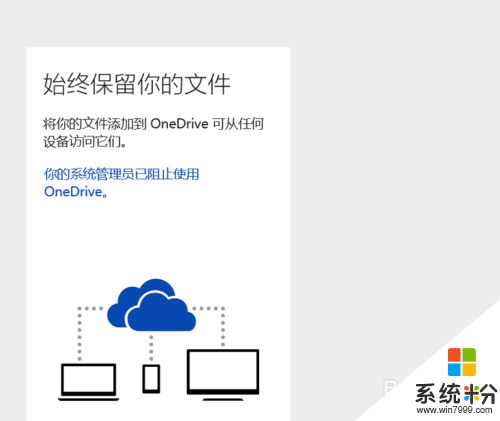時間:2016-03-24 來源:互聯網 瀏覽量:
win8.1 OneDrive同步服務功能沒有策略組怎麼關閉?一些win8.1用戶不知道怎麼關閉OneDrive同步服務,今天小編就跟大家說說關閉的方法。
win8.1徹底關閉OneDrive同步服務的方法:
1、在桌麵新建一個文本文檔(記事本)

2、將下麵的代碼複製進去:
Windows Registry Editor Version 5.00[HKEY_LOCAL_MACHINE\SOFTWARE\Policies\Microsoft\Windows\Skydrive]"DisableFileSync"=dword:00000001
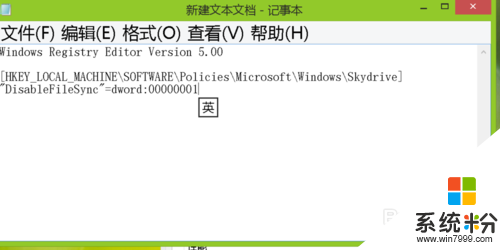
3、將此記事本保存為“禁用OneDriver.reg”(保存類型選“所有文件”,否則就保存為txt文本文件了)。
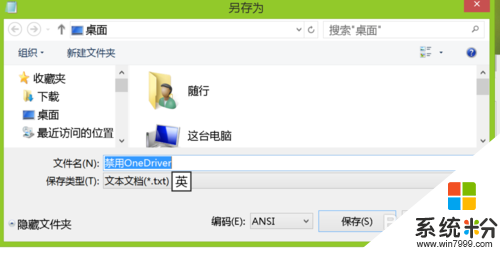
![]()
4、打開編輯好的文件,會跳出框框,然後點擊是,最後任務欄的同步圖標不見了